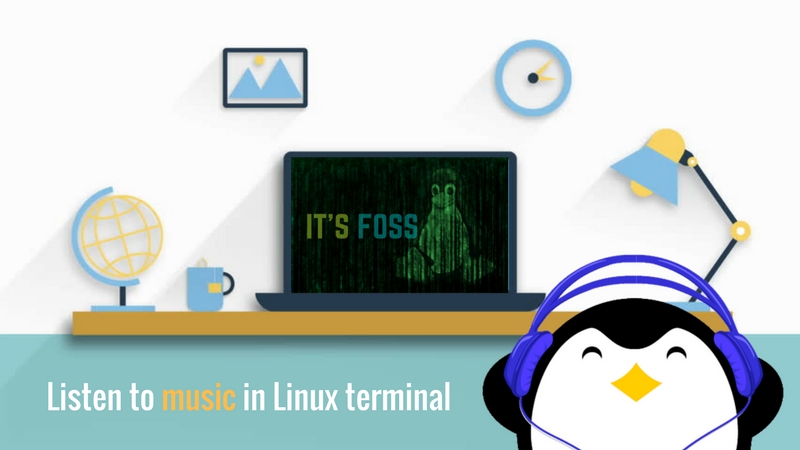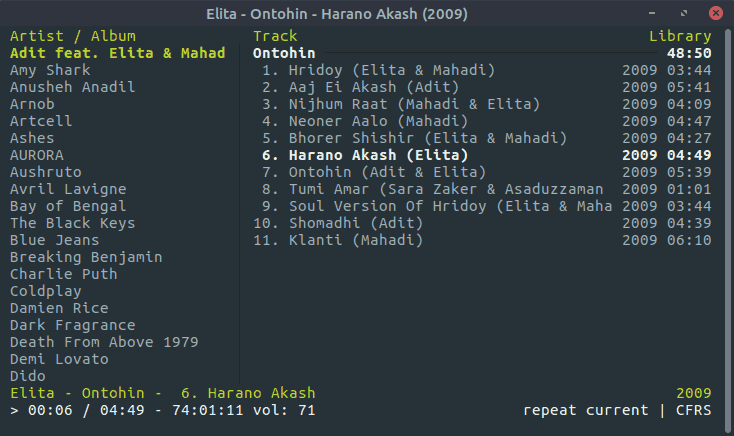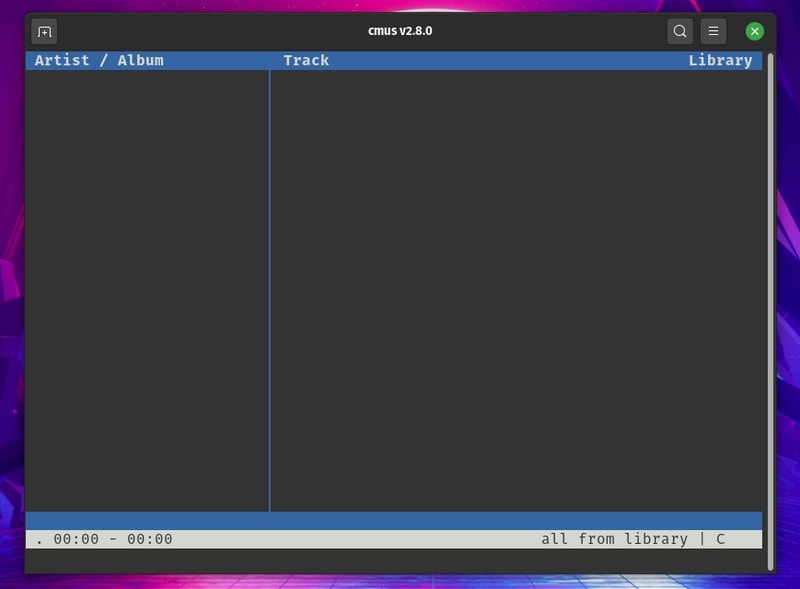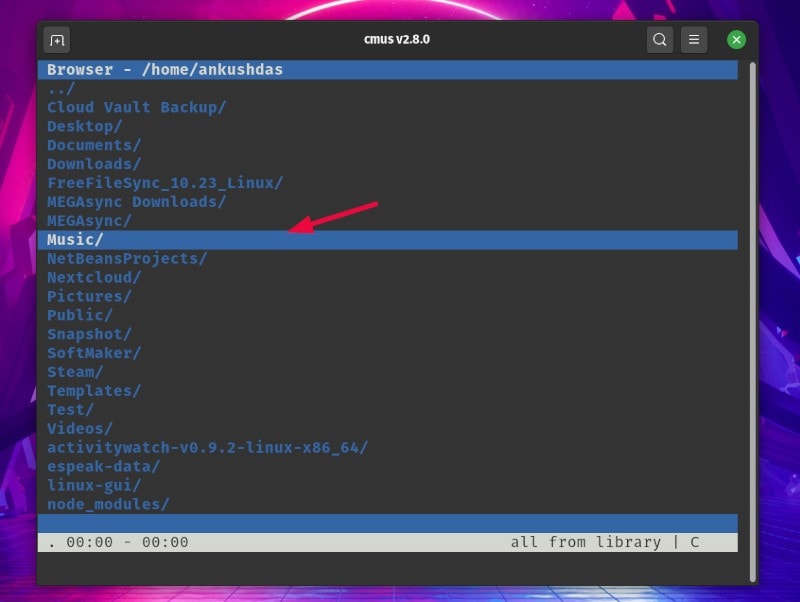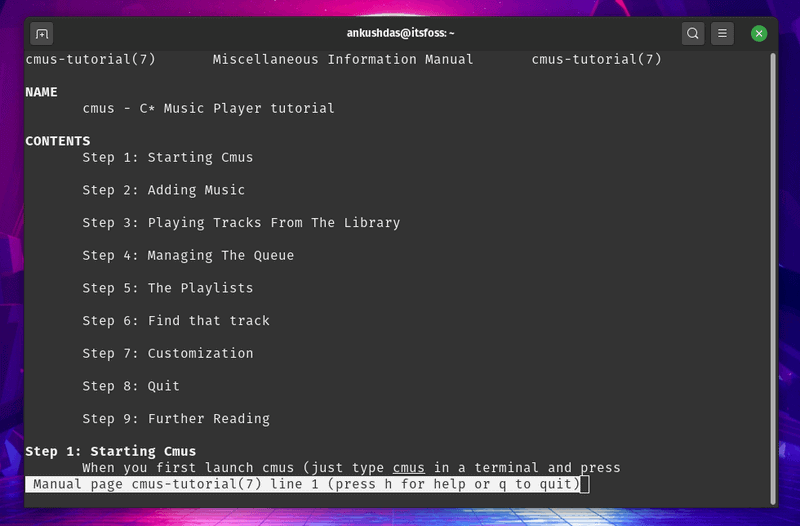cmus:Linux 终端爱好者的终极音乐播放器
简介:在 Linux 终端中听音乐?为什么不?对于 Linux 终端来说,没有什么是不可能的。
Linux 上不乏音乐播放器。几乎所有这些都提供 GUI(图形用户界面)。其中一些看起来非常漂亮,而另一些则不太好。
考虑到它们都是基于 GUI 的应用程序。那我们这些终端爱好者呢?难道我们不值得享受待遇吗?
那么今天我要介绍的是cmus。如果您是一位音乐爱好者,收藏了很多音乐并且也喜欢这个终端,那么您就不用再犹豫了!
cmus:基于终端的音乐播放器
cmus 的官方网站对此进行了完美的描述:
cmus 是一款小型、快速且功能强大的控制台音乐播放器,适用于类 Unix 操作系统。
它是用C 编程语言编写的。所以性能足够好,而且根本不占用资源。它还可以通过外部脚本进行扩展。
该项目存在并有效,但不再积极开发。换句话说,您可能会得到一些小的修复/补丁。但是,您不应期望未来的版本会发生重大变化。
考虑到这一点,让我们来看看它的特点。
CMUS特点
cmus 中提供了音乐播放器所需的所有基本功能。一些基本的是:
支持的格式:cmus 几乎支持所有音频格式,包括最流行的格式 - mp3、flac、wav、aac 等。
音乐库:cmus 能够在组织良好的库中展示您的音乐收藏。而且它完全直观且易于浏览。您可以无缝搜索和过滤曲目。它支持播放列表和播放队列。如果您想播放库外部的曲目,还有一个集成的文件浏览器。
无缝播放:不间断地继续聆听。它可以循环浏览整个音乐库。
按键绑定:cmus 附带了用于执行各种操作的合理键盘快捷键。最棒的是——所有这些都是完全可定制的。
主题和可定制性:您可以从 cmus 附带的预定义主题中进行选择。或者您可以创建自己的!每个小细节都可以在 cmus 中定制。
速度:即使您的库中有数千首曲目,也不会影响 cmus 的启动时间。
简而言之,如果您喜欢使用终端,那么 cmus 绝对不会令您失望。 cmus 就是这么酷。
在 Ubuntu 上安装
cmus 可通过官方 Ubuntu 存储库获得。因此,安装就像输入一个命令一样简单:
sudo apt install cmus但是,如果您想从源代码编译它,您可以查看 README 文件。
cmus 入门
作为一个控制台应用程序,需要一些时间来适应 cmus。但一旦你这样做了,那就完全值得了。安装后您要做的第一件事是运行以下命令:
cmus这将启动音乐播放器。而且,它应该看起来像这样:
当然,您还没有添加任何音乐。为此,您需要按 5 导航到您收藏的文件夹,它应该让您选择一个目录,然后浏览:
现在,要将文件或文件夹添加到您的库/播放列表,您需要按“A”,它会将您向下移动,以便您可以连续添加多个文件(如果您是这样的话)把它组织起来。
接下来,您可以按 1 返回主屏幕,也可以按 2 获得简单的库视图,该视图可能不如主库视图好。
每当您导航到音乐或文件时,只需按ENTER即可播放。
对于基本导航,您可以按 C 暂停/取消暂停,并使用箭头按钮搜索 10 秒。
并且,只需按 :q 即可退出。如果您只是关闭终端,您仍然会发现它正在运行,并且必须使用 Stacer 或任何其他系统监控工具手动结束处理。
如果您想了解有关其用法的更多信息 - 如何管理队列、添加播放列表和自定义,您只需输入:
man cmus-tutorial这将向您展示使用 cmus 的基本教程。有关更多详细信息,请尝试:
man cmus您还会发现一些插件来扩展功能。您可以通过键入以下内容来检查:
cmus --plugins无论哪种情况,只需访问其 GitHub wiki 页面或官方网站即可了解更多信息。
附加提示:使用 cmus 进行音乐乱写
如果您习惯乱写音乐,那么在 cmus 中完全可以做到。正如我之前所说,cmus 是可扩展的。有多个脚本可用于此目的。您会在 cmus Wiki 中找到其中列出的一些内容。我已经尝试过很多。毫无疑问,我会建议您使用cmusfm。它支持对 Last.fm 和 Libre.fm 进行搜索。
如果您不知道什么是记录 - 这是一种记录您播放的音乐的方式,以便您稍后可以访问您的历史记录。
您了解或已经使用cmus吗?你怎么看待这件事?